
9、使用椭圆形选取框工具,按住Shift键,在矩形图像上选取一个正圆形,然后在选择“滤镜”菜单“扭曲”中“球面化”滤镜,把这个矩形变成球的形状(图9)。
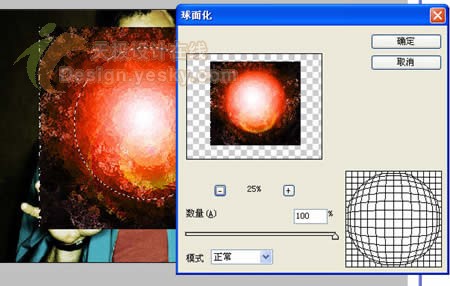
图9
10、下面再使用椭圆形选取框工具,设置羽化值为10像素,在这个矩形图像上选取大于球星的正圆形,然后使用“选择”菜单下的“反向”命令,把多余的图案选定后删除(图10)。

图10
小球发出的光芒
11、最后制作魔法小球发出的光芒效果。在图层面板上复制一个球形副本,把副本图层放置到原图像的下方,使用“滤镜”菜单“模糊”中的“径向模糊”滤镜,设置模糊的数量为“100”,模糊方式为“缩放”(图11).

图11
12、调节一下两个球形图像的尺寸大小,让模糊后的副本球形的光芒闪耀在小球的四周,就像是巫师手中那个诡异的魔法球(图12)。

图12

原图下面开始我们的一图五抠教程,第一种抠图方法会讲的比较细致,之后的四种方法有些与第一种相同,所以会讲解的比较简单。PS抠图方法一1、

有时候为了设计需要,我们要手动制作出公章的效果(当然不是为了干违法乱纪的事哈),例如做出一个下面这样的效果:那么我们是怎么用Photo

本篇教程将教大家如何抠出与背景颜色相近且还带反光的头发,可以说是有一定的难度与技巧。相信大家学会这篇抠头发教程后,就没有抠不出的毛发图

九宫格原本是指一种数字游戏,但现在大家第一反映估计是多张照片的拼接,例如微信微博发多张照片的时候就会自动帮我们排列成九宫格形式。这种九

作者合成的非常细腻,很多细节的处理都值得借鉴,如水面倒影的处理部分,作者先制作好水波纹理,然后把倒影部分用置换和动感模糊滤镜特殊处理,
手机访问:M.PSDEE.COM/电脑访问:WWW.PSDEE.COM